Cum de a crea o singură imagine panoramică folosind programe gratuite
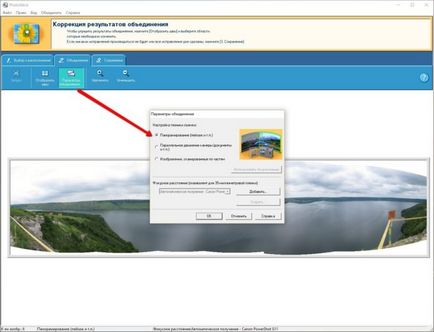
Există o serie de programe gratuite care fac o treaba excelenta cu această sarcină. Și cel mai bun dintre toate, absolut nu trebuie să plătească pentru ele. Unele dintre ele nu necesită chiar de instalare pe computer.
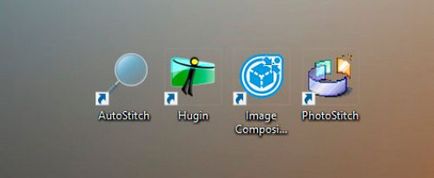
Timp de mulți ani fotografierea (peste 10 ani), am încercat o mulțime și a decis să colecteze mici sale de rating de personal programe gratuite pentru crearea de panorame. Să începem!
Rating-ul software-ul gratuit pentru crearea de panorame
locul 4 - programul Canon Ptoho Stitch
Vechi, software-ul bun și gratuit, care vine la pachet cu camerele de luat vederi Canon. Interfața programului este vechi, dar îndeplinește funcțiile sale.
Cum de a face o singură imagine panoramică folosind Canon Photo Stitch?
Pasul 1 - porniți programul
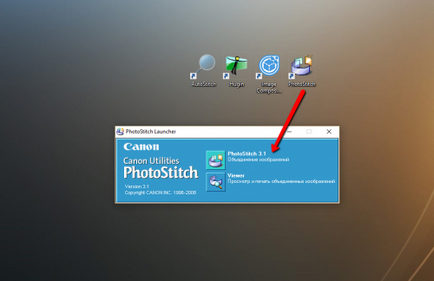
vor fi create Alege fotografii din acest punct de vedere - Pasul 2.
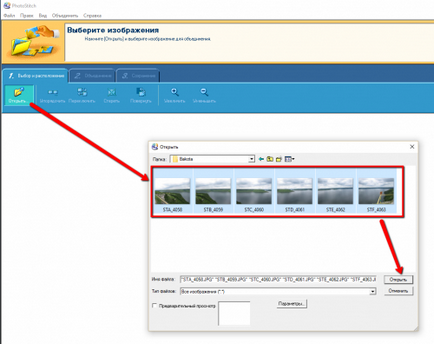
Pasul 3 - Pornește unirea fotografii într-un cadru panoramic mare.

În același timp, puteți activa opțiunea de a afișa cusături, pentru care există o unire a fotografiilor.
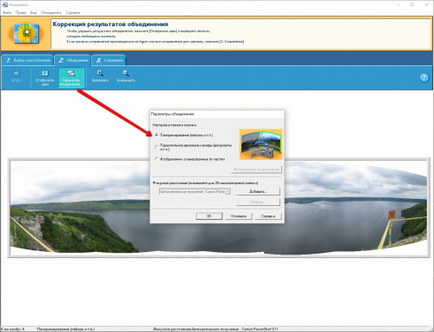
Pasul 4 - Alegeți o generație de setări panoramă (programul oferă o gamă de opțiuni)

Pasul 5 - taie marginea panoramei și salvați fișierul.
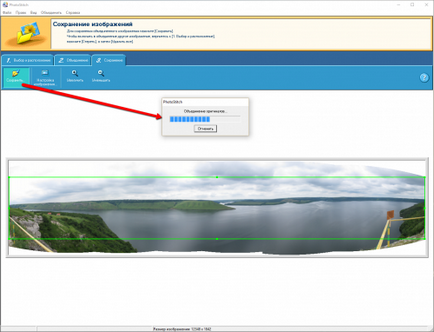
Rezultatul Canon Photo Stitch - colectate separat panorama de marginile tăiate. Foarte bine, dar am avut o mulțime de muncă manuală!
Locul 3 - Programul Hugin
Cum de a face o singură panoramă folosind Hugin?
Pasul 1 - porniți programul. Când deschideți un set de sfaturi pentru un incepator - un mic bonus de la dezvoltatori.
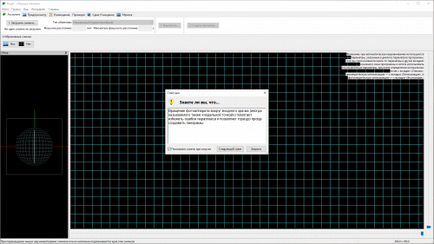
Pasul 2 - Configurarea setărilor forma o imagine panoramică cu ajutorul lui Hugin - dosar pentru a salva numele fișierului, etc. Multe setări, astfel încât să păstreze 🙂
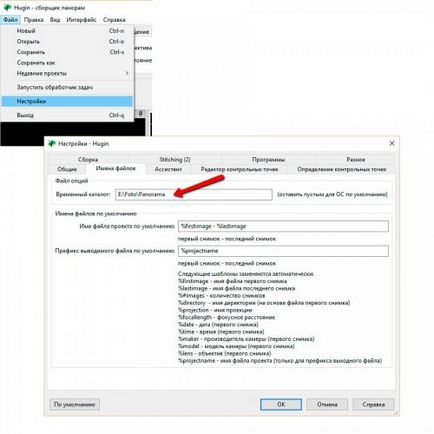
Pasul 3 - Încărcați imaginile foto pentru a crea o panoramă.
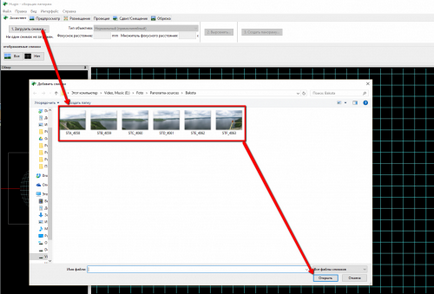
Pasul 4 - Selectați tipul de lentile si arata imagini aliniate.
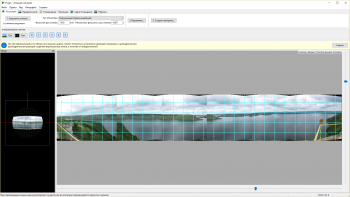
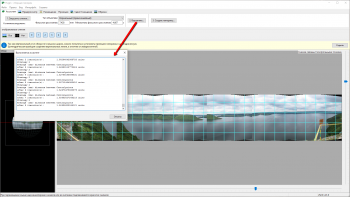
Pasul 5 - Selectați setările înainte de a genera o panoramă a fotografiei rezultat.
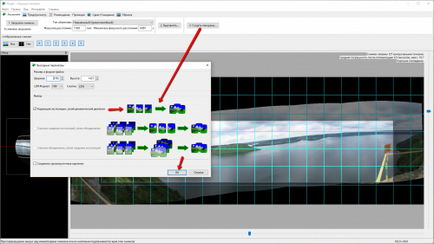
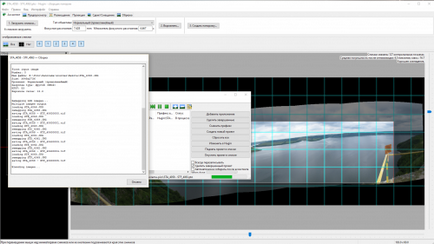
Rezultatul aici este o fotografie panoramică prelucrate cu ajutorul programului gratuit Hugin.
locul 2 - MS software-ul Image Composite Editor
Da, da, ai auzit bine - pentru bukovki MS - înseamnă că acest program a făcut Microsoft. Mai mult decât atât, gratuit! 🙂
Cum de a face o singură panoramă folosind MS Image Composite Editor?
Pasul 1 - Deschideți programul și accesați Setări - partea din dreapta sus a ferestrei - a se vedea roata dințată.
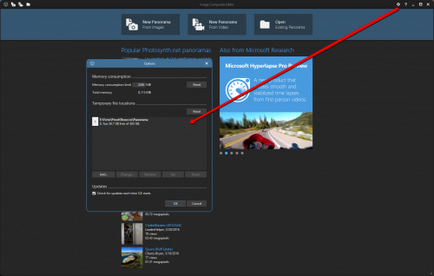
Pasul 2 - Selectați o fotografie pentru a crea o panoramă. Buton în pălărie de top - „New Panorama din imagini“
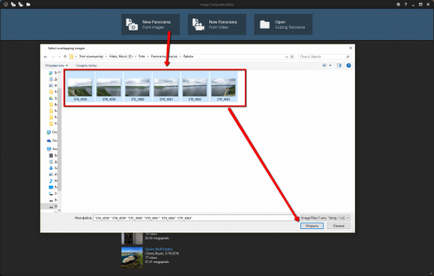
Ați trecut pasul 1 -Asigurați fotografii de import pentru panorama.
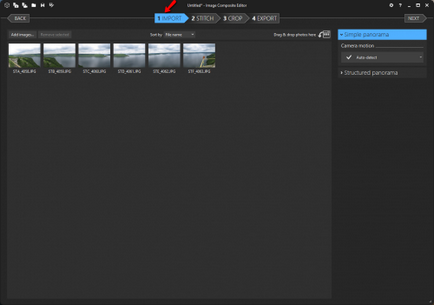
Etapa 3 - amestecarea imaginilor într-o singură imagine - „Stitch“

Pasul 4 - Dacă trebuie să decupați fotografia - du-te la butonul „Crop“.
Markerii Pentru a decupa sunt utilizate sunt aceleași în Photoshop pentru această echipă.
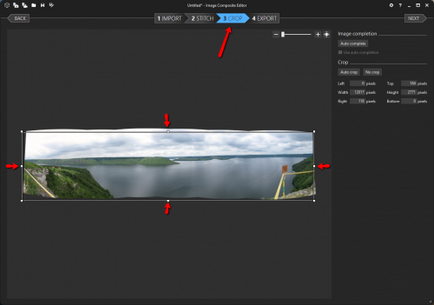
Dacă mulțumit cu tot - păstrează.
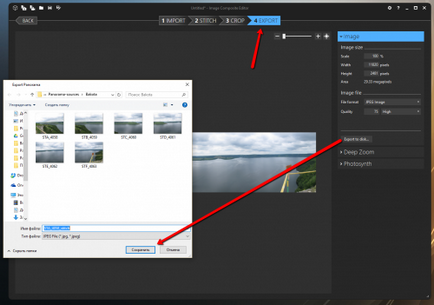
Ca rezultat, veți obține gata pentru a procesa panorama folosind programul MS Image Composite Editor
Locul 1 - Programul Autostitch
Software-ul meu preferat gratuit pentru a crea panorame!
Ce o face captivant?
- nu este nevoie pentru a instala pe PC-ul, trebuie doar să deschideți fișierul și să se joace
- un minim de setări pentru a crea o panoramă
- dimensiunea redusă a programului
- definiție inteligentă a cadrului
Cum de a face o singură panoramă folosind Autostitch?
Pasul 1 - rulați programul și accesați Setări
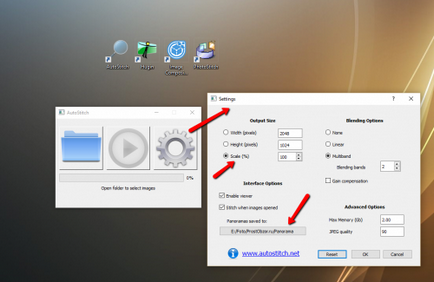
Pasul 2 - Deschide o fotografie și adăugați-le la programul
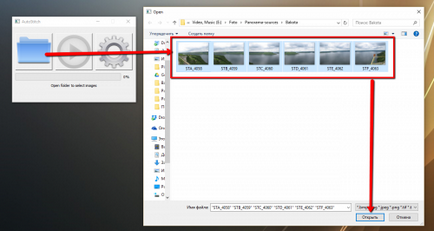
ALL. Repet. Asta este! 🙂
orice altceva programul în sine nu.
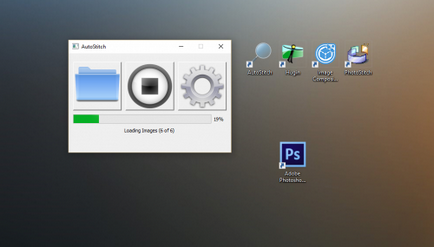
Rezultatul programului va fi asamblat vedere fișierele pe care le-ați adăugat.
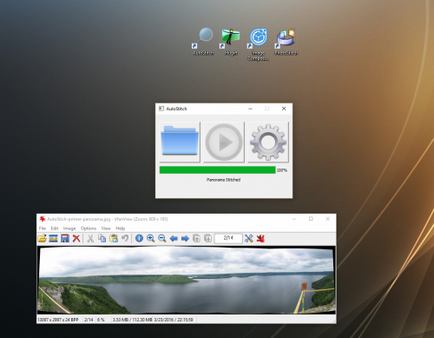
Informații suplimentare despre programul gratuit pentru crearea de panorame: